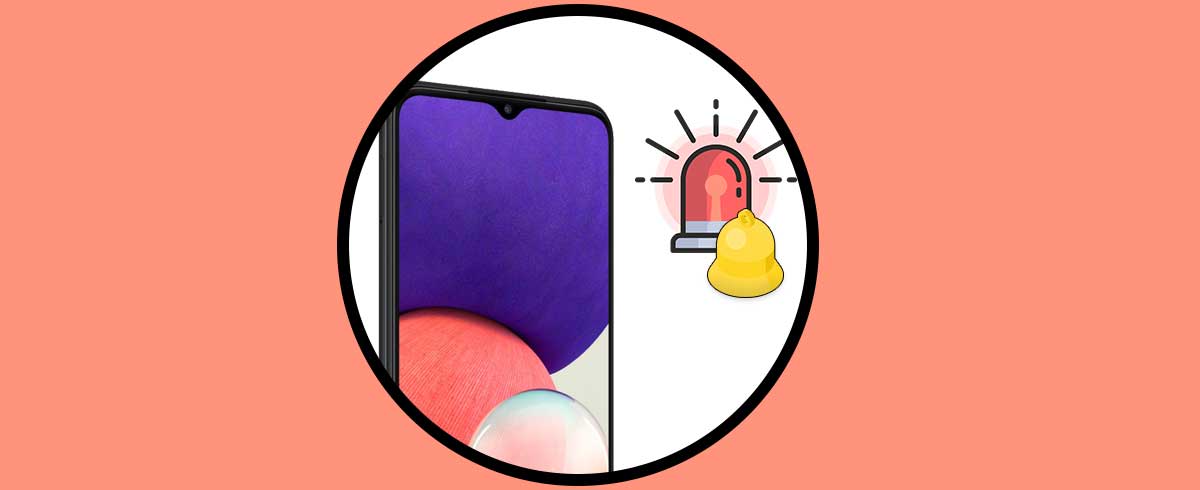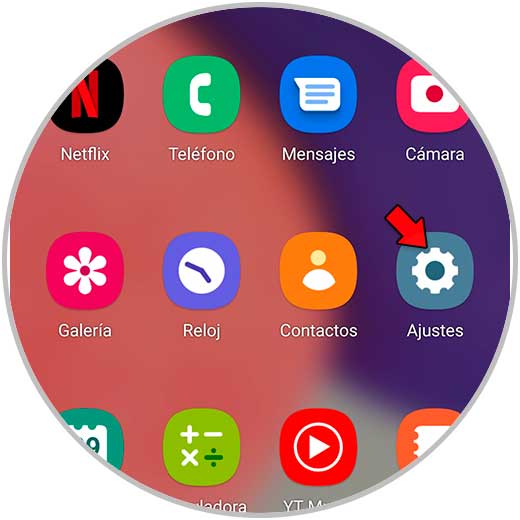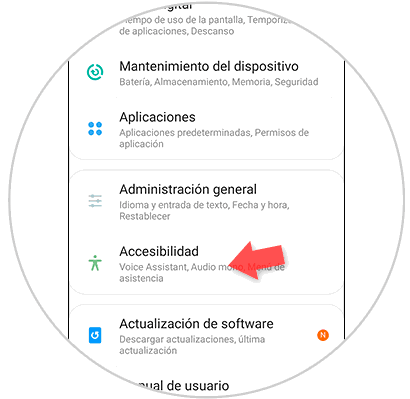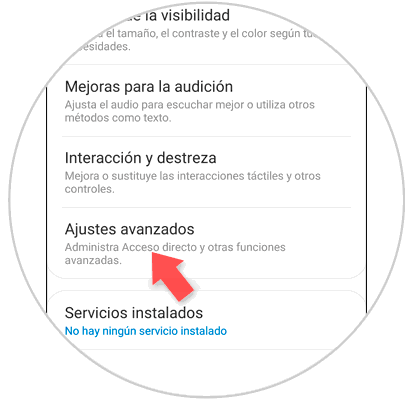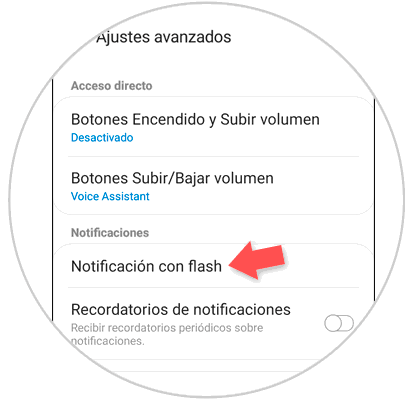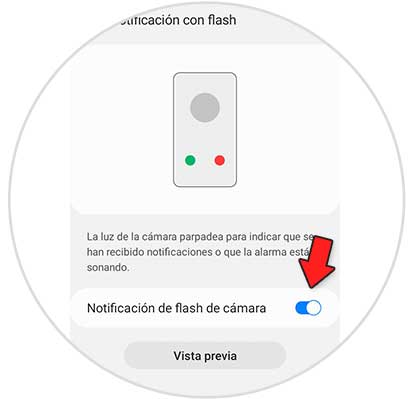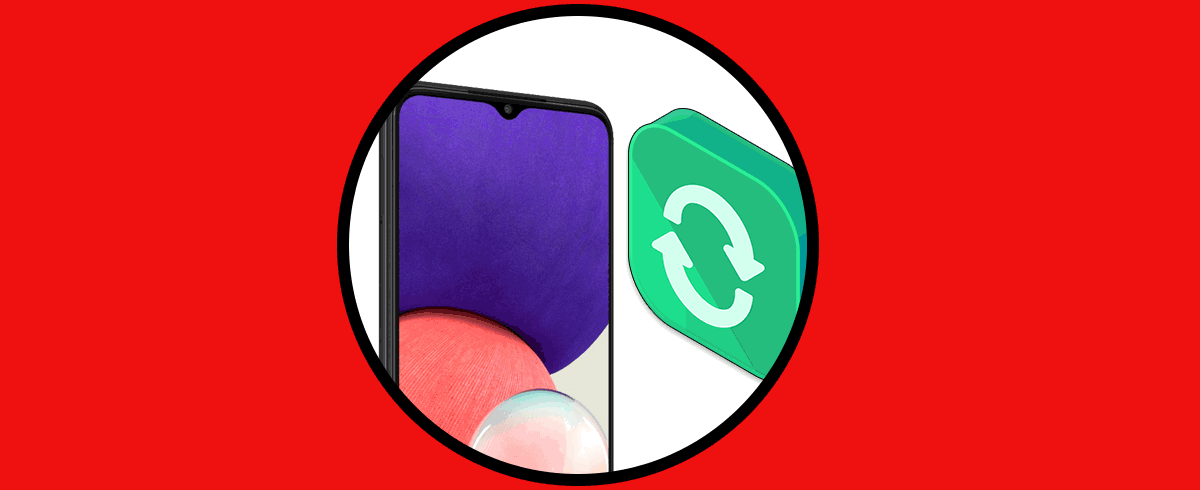El teléfono móvil lo utilizamos para cantidad de cosas de nuestro día a día, por lo que generalmente la mayoría de nosotros solemos recibir cantidad de notificaciones a diario ya sea de las diferentes aplicaciones o de otro tipo de servicios del teléfono o la web.
Es por ello que lo que solemos hacer la mayoría de nosotros, es mirar la pantalla de nuestro teléfono cada dos por tres, para ver si hemos recibido alguna novedad y tenemos nuevas notificaciones. Sin embargo esto no es bueno para la batería del teléfono entre otras cosas.
Para no tener que hacer esto, podemos activar la luz de notificaciones en nuestro teléfono, para que de este modo veamos una señal cuando tenemos alguna novedad en el teléfono sin tener que activar la pantalla para mirarlo. A continuación te mostramos por tanto todos los pasos que debes seguir para saber cómo poner luz de notificación en Samsung Galaxy A22 5G y amsung Galaxy A22 4G.
Activar luz de notificación en Samsung Galaxy A22 5G y amsung Galaxy A22 4G
Los pasos que debes seguir para activar la luz de notificación son los siguientes.
Lo primero que debes hacer es entrar en los “Ajustes”.
Desliza hasta la opción “Accesibilidad” y pulsa sobre ésta para continuar.
Lo siguiente serás entrar en los “Ajustes avanzados”.
Aparecerá una nueva pantalla en la que debes pulsar sobre “Notificaciones con flash”.
Aquí encontrarás una pestaña situada a la derecha de la opción “Flash de la cámara”. Si activas esta pestaña, el flash de la cámara de tu móvil parpadeará cuando tengas una nueva notificación.
De este modo podrás ver cuando tienes nuevas notificaciones en tu teléfono, a través de esta notificación con flash.